9 parimat viisi hilinenud teatiste parandamiseks Samsung Galaxy telefonides
Miscellanea / / April 04, 2023
Teie Samsung Galaxy telefonide hilinenud teatised kaotavad reaalajas hoiatuste kasutamise eesmärgi. Kui teie telefon seda ei tee, võite märkamata jääda olulisest meilist, sõnumist või värsketest uudistest saata teateid koheselt. Kui näete oma Samsung Galaxy telefonis sama sageli, on viise viivituse parandamiseks ja teavituste õigeaegseks saamiseks.

Kui te ei tea muudetud seadeid, ei saa te Samsung Galaxy telefonide puhul täpset põhjust määrata hilinenud teavitustele. Probleemi taga võib olla mitu tegurit. Arutame neid üksikasjalikult ja lahendame probleemi kiiresti.
1. Keela DND automatiseerimine
Kas automatiseerisite DND (Ära sega) režiim oma Samsung Galaxy telefonis? Süsteem lubab selle määratud ajal ja peatab teatised. Pärast teatud aja möödumist lülitab see DND välja ja saadab hoiatusi. Peate minema jaotisse Seaded, et kontrollida, kas funktsioon on aktiivne, ja kui see on, siis keelake see.
Samm 1: Pühkige avakuval üles, et avada oma Samsung Galaxy telefonis rakenduste sahtel.
2. samm: Avage rakendus Seaded tuttava hammasrattaikooniga.

3. samm: Valige Märguanded.
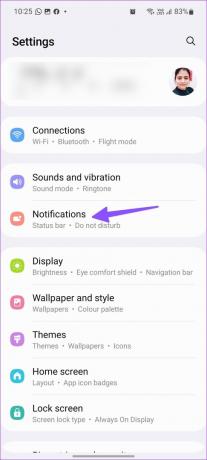
4. samm: Puudutage valikut „Ära sega”.

5. samm: Kontrollige DND ajakavasid ja puudutage neid.

6. samm: Puudutage nuppu "Kustuta see ajakava" ja oletegi valmis.

2. Keela akusäästja režiim
Ühel kasutajaliidesel on mugav energiasäästurežiim, et keelata aku säästmiseks taustatoimingud, sünkroonimine, allalaadimised ja muud tegevused. Kui akusäästja režiim käivitub, võib Galaxy telefonis reaalajas märguannete saamine viibida. Pärast telefoni ühendamist toiteadapteriga järgige energiasäästurežiimi keelamiseks järgmisi samme.
Samm 1: Avage oma Samsungi telefonis Seaded (vt ülaltoodud samme).
2. samm: Kerige menüüni „Aku ja seadme hooldus”.

3. samm: Valige "Aku".
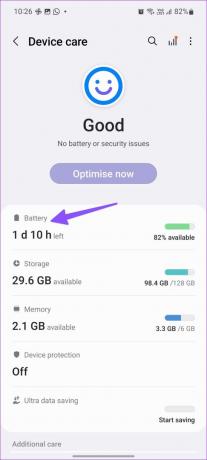
4. samm: Lülitage energiasäästu kõrval olev lüliti välja.
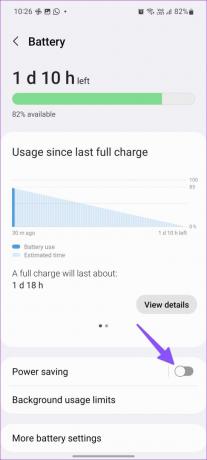
3. Keela taustal kasutamise piirangud
Vaikimisi piirab One UI akukasutust rakenduste jaoks, mida te sageli ei kasuta. Põhimõtteliselt säästab see aku mahla, kuid tava võib teatisi edasi lükata, kuna nad ei saa taustal uusi andmeid hankida. Selliseid magamisrakendusi saate kontrollida menüüst Seaded ja isegi selle valiku täielikult keelata.
Samm 1: Avage Galaxy telefoni rakenduses Seaded "Aku ja seadme hooldus" (kontrollige ülaltoodud samme).
2. samm: Valige "Aku".
3. samm: Puudutage valikut „Taustakasutuse piirangud”.

4. samm: Keelake lüliti "Pane kasutamata rakendused magama". Rakenduste loendi kontrollimiseks võite minna ka magamisrakenduste ja sügava une rakenduste juurde.
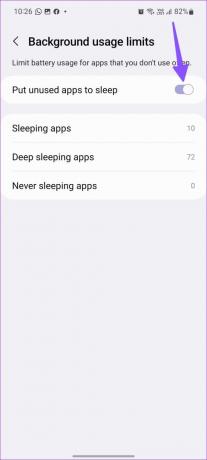
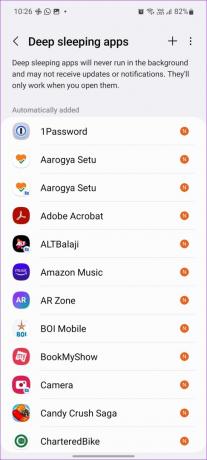
Teatud rakenduste sügava unerežiimi keelamine võib teie akukasutust mõjutada, kuid see võib parandada teie Galaxy telefoni teavitustega seotud tõrkeid.
4. Lubage piiranguteta akukasutus
Kuigi taustakasutuse piirangute keelamine pakub Samsung Galaxy telefonides sujuvat teavituskogemust, võib see põhjustada tõsiseid probleeme. seadme aku kasutusaega. Funktsiooni väljalülitamise asemel peate andma mõjutatud rakendustele piiramatu aku kasutuse.
Näiteks kui teil esineb sageli Instagrami märguannete viivitusi, järgige allolevaid samme, et anda sellele piiramatu juurdepääs.
Samm 1: Vajutage pikalt Instagrami rakenduse ikooni ja puudutage rakenduse teabemenüü avamiseks „i”.

2. samm: Kerige jaotiseni Aku.

3. samm: Puudutage valiku „Piiramata” kõrval olevat raadionuppu.
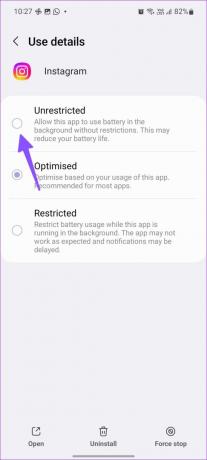
Nüüdsest töötab Instagram normaalselt, kui energiasäästurežiim on sisse lülitatud, ja süsteem ei pane seda magama. Saate sama korrata kõigi oma oluliste rakenduste puhul.
5. Taustaandmete kasutamise lubamine
Teie installitud rakendused nõuavad reaalajas märguannete saatmiseks taustaandmete kasutamise luba. Lisaks taustal töötamisele vajavad need rakendused uute värskenduste toomiseks ka mobiilset andmesidet. Siit saate teada, kuidas see iga rakenduse jaoks lubada.
Samm 1: Vajutage pikalt mõjutatud rakendust ja avage rakenduse teabemenüü. Näiteks Instagrami rakenduse teabe menüü avamine.

2. samm: Kerige jaotiseni Mobiilne andmeside.
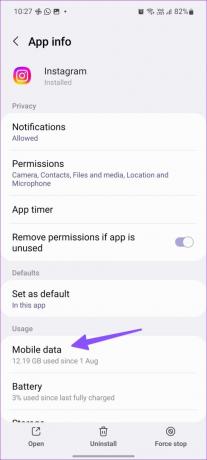
3. samm: Lülitage sisse lüliti „Luba taustaandmete kasutamine”.

6. Andmesäästurežiimi keelamine
Andmesäästurežiim takistab mitmel rakendusel taustal andmeid kasutamast ja aitab seeläbi andmekasutust vähendada. Kui kasutate oma Galaxy telefoni aktiivses andmesäästurežiimis, võib teil tekkida probleeme märguannetega. Siit saate teada, kuidas saate Samsung Galaxy telefonides andmesäästurežiimi keelata.
Samm 1: Avage oma telefonis rakendus Seaded ja valige Ühendused.

2. samm: Puudutage valikut Andmekasutus.

3. samm: Avage andmesäästja ja keelake see järgmisest menüüst.

7. Luba andmekasutus, kui andmesäästja on sisse lülitatud
Oluliste rakenduste jaoks, nagu Instagram, WhatsApp ja Gmail, saate lisada erandi, mis võimaldab neil normaalselt töötada, kui andmesäästja on sisse lülitatud.
Samm 1: Vajutage pikalt murettekitava rakenduse rakenduse ikooni ja avage rakenduse teabe menüü.

2. samm: Valige „Mobiilne andmeside”.
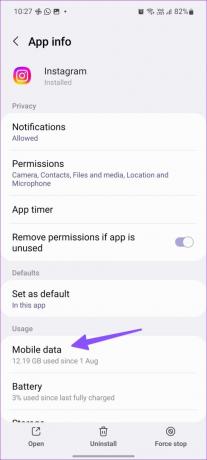
3. samm: Lülitage sisse lüliti „Luba andmekasutus, kui andmemahu säästja on sisse lülitatud”.

Korrake sama kõigi oma Galaxy telefoni oluliste rakenduste puhul.
8. Võrguseadete lähtestamine
Kui teie Samsungi telefonis esineb sageli võrgutõrkeid, võib märguannete edastamine viibida. Saate võrguseaded lähtestada, et teie telefon saaks automaatselt tuua uusimad ja värskemad seaded.
Samm 1: Avage rakendus Seaded ja kerige jaotiseni Üldhaldus.
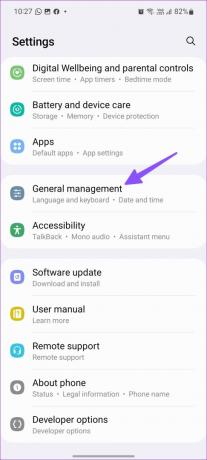
2. samm: Valige "Lähtesta".
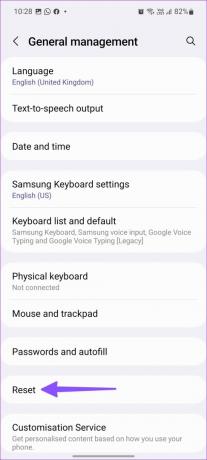
3. samm: Puudutage valikut Võrguseadete lähtestamine ja kinnitage oma otsus järgmises menüüs.
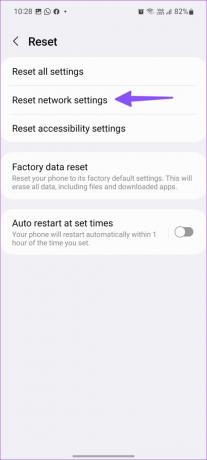
9. Uuendage One UI tarkvara
Samsung annab välja uusi tarkvaravärskendusi, et lisada uusi funktsioone ja parandada vigu. Teavituste hilinemise põhjuseks võivad olla teie Samsungi telefoni vananenud One UI versioon. Soovitatav on installida ootel värskendused ja proovida uuesti.
Samm 1: Avage Seaded ja kerige jaotiseni "Tarkvara värskendus".

2. samm: Laadige alla ja installige oma telefoni uusim tarkvaraversioon.
Saate Galaxy telefonides koheseid teatisi
Kui ühendate oma Samsungi telefoni nutikellaga, võite saada hoiatusi esmalt randmele ja telefonis võib tekkida väike viivitus. Milline trikk teie jaoks töötas? Jagage oma kogemusi allolevates kommentaarides.
Viimati värskendatud 11. novembril 2022
Ülaltoodud artikkel võib sisaldada sidusettevõtte linke, mis aitavad toetada Guiding Techi. See aga ei mõjuta meie toimetuslikku terviklikkust. Sisu jääb erapooletuks ja autentseks.
Kirjutatud
Parth Shah
Parth töötas varem EOTO.techis tehnilisi uudiseid kajastades. Praegu töötab ta Guiding Techis vabakutselisena, kirjutades rakenduste võrdlusest, õpetustest, tarkvaranõuannetest ja -nippidest ning sukeldudes sügavale iOS-i, Androidi, macOS-i ja Windowsi platvormidesse.



